Recomendamos aprender Cómo Instalar Fácilmente Mac OS Catalina en VirtualBox – Tutorial Completo para conocer este sistema operativo. De esta manera, puede ver realmente cómo funciona el sistema antes de instalarlo en su disco duro.
¿Qué es Mac OS Catalina?
Mac OS Catalina es una versión del sistema operativo Mac OS de Apple. Esta distribución se lanzó en 2019 y solo admite esta aplicaciones 64 bits
¿Qué es una Caja Virtual?
Virtual Box es una herramienta utilizada para instalar sistemas operativos por máquina virtual . Esta aplicación es muy útil para probar un sistema específico y no requiere particiones para ejecutarse de manera eficiente.
Instalar Mac OS Catalina en VirtualBox
Si quieres probar la versión de mac os catalina en su equipo o aplicar cambios en su configuración sin afectar el rendimiento o causar daños irreparables, le recomendamos que lea los pasos que le explicaremos a continuación.
Consulta los requisitos mínimos
Es importante verificar la configuración Requisitos mínimos de Mac OS Catalina si desea instalar esta versión en cualquier momento. Y es Mac OS Catalina que requiere 12,5 GB de espacio en disco, 4 GB de RAM y una MacBook de 2012 o posterior.

Para instalar Mac OS Catalina en una máquina virtual a través de caja virtual se recomienda administrar más de 6 GB de RAM y 25 GB de espacio en disco. También te recomendamos que aprendas aumentar el tamaño del disco en la máquina virtual de VirtualBox.
Descargar e instalar Caja Virtual
Después de verificar los requisitos, debe descargar el Buzón Virtual. Para hacer esto, vaya a sitio web oficial solicitud. Luego sigue los pasos instrucciones otorgado por los creadores de Virtual Box antes de ejecutar esta herramienta en tu ordenador. MX Motocross
Una vez que haya obtenido la descarga, continúe con la instalación. Aceptarlos Términos y condiciones indicado para continuar con el proceso y pulsar el botón «Aceptar».>
Descarga la imagen de Mac OS Catalina
El siguiente paso es descargar la imagen de Mac OS Catalina. Para hacer esto necesitas acceder página web du soporte de manzana y haga clic en el botón «Descargar» en la primera opción visible en la esquina superior izquierda de la página. Una vez completada la descarga, extraiga la imagen .dmg del sistema.
Crear una máquina virtual
Abra Virtual Box y busque la opción «Nuevo» en el menú. Aparecerá una nueva ventana para ingresar un nombre que identificará la máquina virtual, su ubicación, tipo y versión del sistema operativo.>
Te puede interesar: ¿Cuáles son los mejores reproductores de video ios gratuitos?Luego presione el botón «Siguiente», seleccione la memoria RAM con la que desea trabajar y el botón «Siguiente». Verá una nueva ventana donde debe seleccionar un disco duro virtual para el sistema operativo descargado previamente. Active la opción «Usar archivo de disco duro virtual existente», seleccione esta unidad y presione» Crear «. Tú también puedes clonar maquina virtual usarlo en otra computadora.
Configurar una máquina virtual
Comprobar la configuración del sistema operativo i cambiar el valor mínimo de RAM hasta 4 GB en la sección «Sistema». En la sección «Procesadores», marque al menos dos procesadores y haga clic en «Aceptar». Usted puede incluso agregar otro disco duro si es necesario, a una máquina virtual.
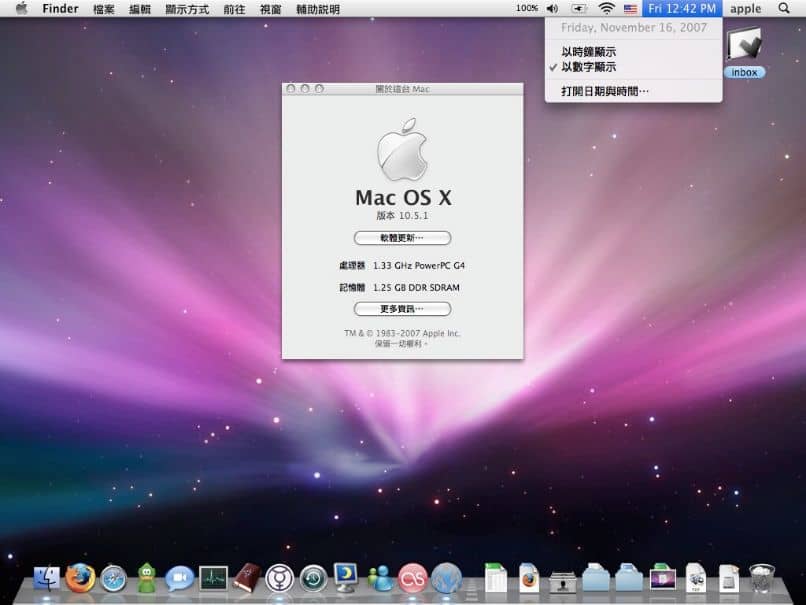
Luego dirígete a la sección correspondiente a USB y marca la opción «Controlador USB 3.0». luego en opciones de pantalla y seleccione la capacidad máxima de video de su computadora. Luego presione el botón «Aceptar».
Te puede interesar: ¿Cómo agregar o eliminar programas de Inicio en Mac?Configurar Mac OS Catalina desde Windows
Acceda al símbolo del sistema a través de modo administrador y escriba «C:Program FilesOracleVirtualBox» en el símbolo del sistema de cd. Agregue las siguientes líneas, reemplazando «» Mac OS 10.15.7 Catalina con «» con el nombre que le dio a la máquina virtual
Cómo Instalar Fácilmente Mac OS Catalina en VirtualBox - Tutorial Completo
Consulta los requisitos mínimosDescargar e instalar Caja VirtualDescarga la imagen de Mac OS CatalinaCrear una máquina virtual Configurar una máquina virtu
adsl
es
https://adsltodo.es/static/images/adsl-como-instalar-facilmente-mac-os-catalina-en-virtualbox-tutorial-completo-5900-0.jpg
2025-03-16


Si crees que alguno de los contenidos (texto, imagenes o multimedia) en esta página infringe tus derechos relativos a propiedad intelectual, marcas registradas o cualquier otro de tus derechos, por favor ponte en contacto con nosotros en el mail [email protected] y retiraremos este contenido inmediatamente